一键usb启动盘装win10正式版系统
时间:2016-07-26作者:ujiaoshou
使用u教授u盘启动制作工具完成u盘启动盘的制作,接着先把win10正式版系统下载到电脑上。然后按照以下教程的步骤来完成一键usb启动盘装win10正式版系统。这里主要以联想笔记本系统为例子。
一键usb启动盘装win10正式版系统的方法:
1、将已使用u教授软件制作好的启动u盘插入电脑主机的usb插口(建议将u盘插入到主机箱后置的USB插口处,因为那样传输的性能比前置的要好),然后开机。

2、当看到开机画面时,连续按下快捷键F12;当连续按下快捷键F12后电脑会进入一个启动项选择的窗口!
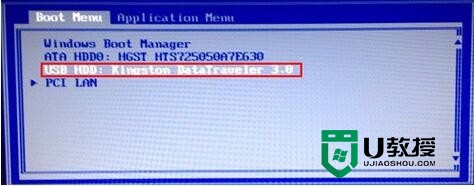
3、通过键盘上的上下(↑ ↓)方向键将光标移至usb启动项后按下回车键确认即可。
4、完成上述的所有操作后电脑便会从u盘启动并进入u教授的主菜单界面。

5、选择【1】运行U教授win2003pe增强版,然后点击回车键,进入到pe后,双击打开U教授PE一键装机软件;
6、等待软件识别到启动盘内的gho文件,然后点击【确定】,弹出的提示提示框点击【是】;
7、等待数据解压完成,点击重启电脑,然后拔出启动盘,等待win10正式版系统自动完成安装即可。
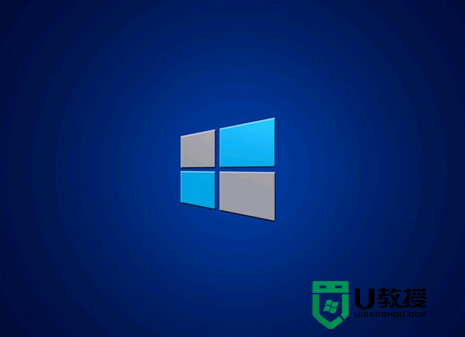
按照上的【一键usb启动盘装win10正式版系统】的方法来操作的话,就能很快地完成系统的更新。还有其他的一键USB装系统的疑问的话,都可以上U教授官网查看。





